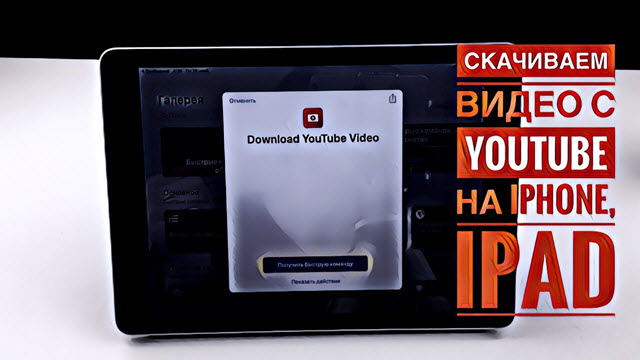Приложение Фотографии в Windows 10
Доброго времени суток уважаемый посетитель. Данный обучающий видео урок поможет Вам узнать о стандартной программе для просмотра фотографии. Андрей Сухов поможет Вам изучить приложение фотографии в windows 10.

Многие из Вас наверное уже сталкивались с программой или приложение фотографии в windows 10. Данное приложение поможет Вам посмотреть и распечатать фотографии, а используется он по умолчанию. Вы можете также редактировать фотографии, группировать, складывать в коллекции.
Данное приложение в работе является очень простым и удобным, а название её – фотографии.
Для запуска программы Вам необходимо в панели плитки выбрать приложение фотографии и нажать на неё. Программа автоматический покажет все уже имеющие фотографии которые были ранее загружены и просмотрены через приложение.
Если открыть проводник в левом меню панели выбрать изображение, то они автоматический могут появиться в программе. Так как по умолчанию данное приложение фотографии берет информацию из этой папки. Если Вы добавите в папку изображения новые фотографии, то они автоматический появятся в самом приложении и будут отображаться там.
Если у вас имеется диск D, со созданной папкой фотографии и Вы хотите её подключить к данному приложению. В настройках программ, Вам следует просто добавить новый источник для отображения всех фотографий которые имеются у Вас. Нажимаю на фотографию она автоматический откроется в данном приложении для просмотра. Но если вы желает немного отредактировать фотографию, то можно выбрать с помощью панели управления карандаш и редактировать фото.
По края программы появятся инструменты необходимые для редактирования фотографии. Конечно это не профессиональная программа для работы с изображениями, но некоторые изменения возможно сделать.
«Основные исправления» включают в себя:
- Автоматическое улучшение, при этом программа постарается сама подобрать необходимые параметры, чтобы сделать фотографию более естественной;
- Поворот, позволяет повернуть фотографию на 90 градусов;
- Обрезать, позволяет подрезать размеры фотографии или как говорят фотографы — скадрировать;
- Выровнять — то есть изменить угол, убрав, например, завал горизонта;
- Устранить эффект красных глаз — щелкаем мышью на глаза и программа убирает красноту;
- Произвести простую ретушь — этот инструмент позволяет убрать дефекты кожи или какие-то ненужные элементы на фотографии. Просто щелкаем по ним мышью и программа их автоматически убирает — ретуширует.
Возможно также включения в приложение фотографии в windows 10 просмотра в режиме слайд-шоу. Также вы можете просмотреть фотографии например детских площадок. Возможно подбирая для себя или Вашего двора детские площадки Вы можете быть уверены в том, что они безопасные для детей.